
Rilis Linux Mint 19 baru-baru ini tersedia untuk diunduh, memberikan kesempatan kepada semua orang yang menginginkannya untuk menginstalnya.
Tetapi bagaimana jika Anda ingin meningkatkan ke Linux Mint 19 dari versi sebelumnya alih-alih melakukan penginstalan baru?
Lagi pula, tidak semua pengguna distribusi Linux berbasis Ubuntu ini ingin menginstal ulang OS mereka dari awal, tetapi mereka juga tidak ingin melewatkan fitur dan peningkatan baru yang disertakan dalam Linux Mint 19.
Nah, beberapa kabar baik:Anda sekarang dapat meningkatkan ke Linux Mint 19 dari Linux Mint 18.3 menggunakan alat baris perintah 'Peningkatan Mint'.
Alat ini, yang tersedia langsung dari repo Linux Mint, memungkinkan Anda, saya, dan siapa pun yang menjalankan Linux Mint 18.3 untuk meningkatkan ke Linux Mint 19 secara langsung.
Lebih baik lagi:tidak masalah jika Anda menggunakan versi Cinnamon biasa atau edisi MATE atau Xfce; versi apa pun dapat ditingkatkan.
Jangan Upgrade Linux Mint Iseng
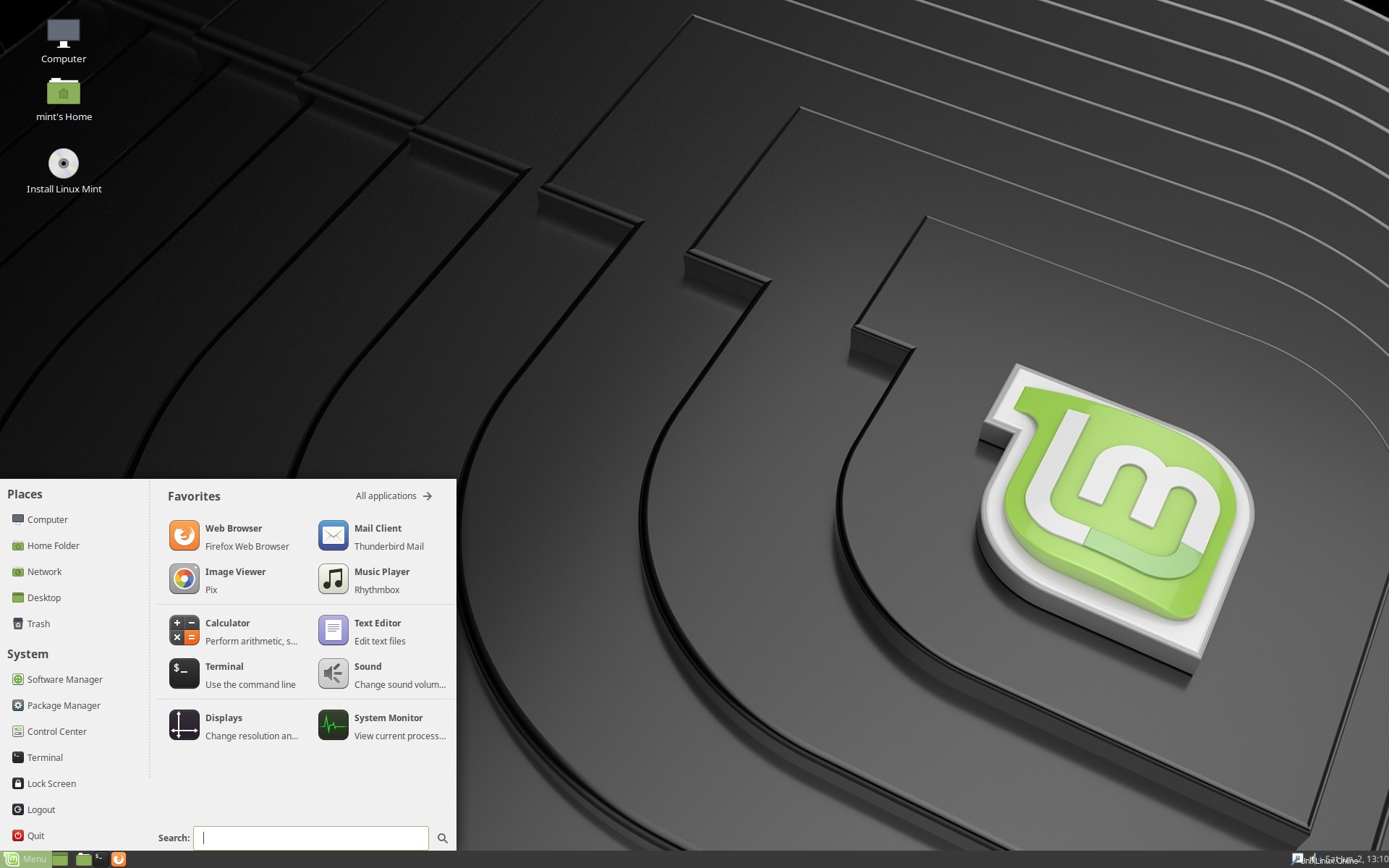
Hanya karena Anda dapat meningkatkan ke rilis terbaru tidak berarti Anda harus
Hanya karena Anda dapat meningkatkan ke rilis terbaru tidak berarti Anda harus — setidaknya, tidak segera.
Pemimpin proyek Linux Mint Clement Lefebvre memperingatkan bahwa “mengupgrade secara membabi buta demi menjalankan versi terbaru tidak masuk akal, terutama jika Anda sudah puas dan semuanya bekerja dengan sempurna”.
Bagaimanapun, Linux Mint 19 adalah rilis besar yang dikemas dengan teknologi baru, kerangka kerja dan perangkat lunak yang diperbarui, dan kernel Linux yang semuanya baru.
Dan elemen terakhir inilah yang dapat menyebabkan masalah.
Meskipun jarang terjadi, ada kemungkinan bahwa kartu grafis, dongle Wi-Fi, atau kit lain yang saat ini berfungsi dengan baik mungkin mengalami masalah setelah Anda meningkatkan versi ke rilis kernel yang lebih baru.
Memutakhirkan begitu dekat dengan rilis berarti Anda dapat menemukan beberapa bug menit terakhir, jenis yang hanya ditemukan setelah rilis tersedia.
Jadi, sebelum Anda melakukan hal lain, tanyakan pada diri sendiri apakah Anda benar-benar perlu meningkatkan versi ke rilis terbaru dan terhebat segera.
Dan jika Anda benar-benar yakin ingin melakukannya, lakukan beberapa persiapan terlebih dahulu:periksa semua perangkat keras Anda berfungsi di gambar langsung Linux Mint 19.
Catatan:Anda tidak dapat mengikuti pemutakhiran di bawah ini karena Anda menjalankan Linux Mint 17.x (meskipun rilis Anda didukung hingga 2019). Linux Mint 18.x didukung hingga tahun 2021.
Hal yang Harus Dilakukan Sebelum Anda Meng-upgrade ke Linux Mint 19
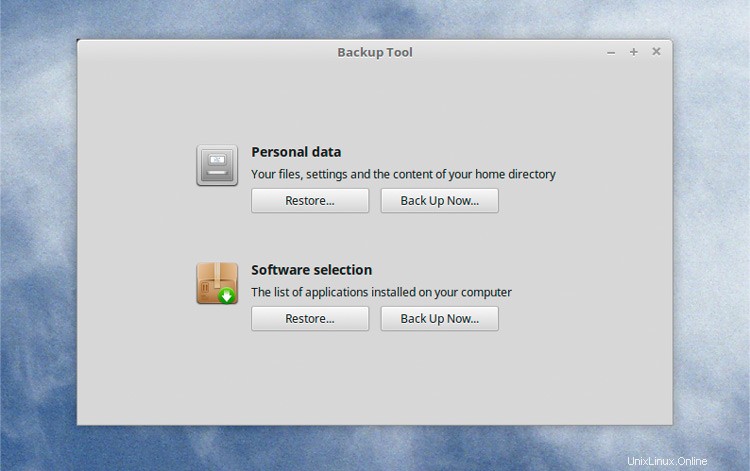
Setelah Anda yakin ingin meningkatkan versi, ada beberapa hal penting yang HARUS Anda lakukan:
- Buat cadangan file penting
- Ambil cuplikan sistem
- Instal semua pembaruan yang tertunda
- Pastikan Anda telah menginstal LightDM dan ditetapkan sebagai pengelola tampilan default
Setelah Anda memenuhi semua persyaratan ini, Anda dapat mulai meningkatkan ke Linux Mint 19.
Cara Meningkatkan ke Linux Mint 19
Anda harus menjalankan perintah berikut di masing-masing dari 4 langkah di bawah ini. Jika Anda mengalami masalah, periksa tutorial ini di halaman komunitas Linux Mint.
Siap?
1. Unduh alat 'Peningkatan Mint'
Mint Upgrade adalah alat baris perintah yang diperlukan untuk melakukan upgrade. Anda tidak dapat memutakhirkan sistem Anda tanpa alat ini. Kabar baiknya adalah tidak sulit untuk mendapatkannya karena tersedia untuk diinstal dari repo Linux Mint:
sudo apt install mintupgrade
2. Periksa rilis baru
Sekali Peningkatan Mint terinstal, Anda dapat melanjutkan dan menggunakannya untuk memeriksa rilis terbaru:
mintupgrade check
Perintah ini akan "mensimulasikan" proses peningkatan dengan mengambil daftar semua paket yang akan diunduh dan diinstal dan memeriksanya untuk kesalahan konflik dengan pengaturan Anda saat ini.
Jika Anda melihat ada kesalahan dalam langkah ini — seperti paket yang mencegah peningkatan — Anda harus memperbaikinya (yaitu menghapus atau meningkatkan) sebelum melanjutkan. Anda lebih mungkin mengalami masalah jika Anda telah menambahkan PPA pihak ketiga ke sistem Anda.
Jika semuanya terlihat baik-baik saja, Anda dapat melanjutkan…
3. Unduh paket peningkatan
Langkah ketiga adalah mendapatkan mint untuk mengunduh semua paket yang diperlukan untuk peningkatan. Melakukan ini terlebih dahulu berarti jika koneksi internet Anda terputus selama peningkatan, Anda tidak akan dibiarkan dengan sistem yang rusak.
mintupgrade download
4. Tingkatkan ke Linux Mint 19.x
Setelah membiarkan semua paket diunduh sepenuhnya, Anda siap untuk langkah terakhir. Jalankan perintah di bawah ini untuk memulai peningkatan:
sudo mintupgrade install
Upgrade akan memakan waktu dan Anda harus ingat untuk memeriksa kemajuan dari waktu ke waktu untuk berjaga-jaga jika ada konflik pengemasan yang memerlukan penyelesaian atau masukan.
Setelah semuanya diinstal, dibongkar dan ditingkatkan, Anda akan diminta untuk reboot.
Jika semuanya berjalan sesuai rencana, sistem Anda harus boot langsung ke layar login Mint. Dari sini Anda dapat masuk dan menjelajahi semua fitur baru Linux Mint 19.
Bagikan pengalaman peningkatan Anda sendiri di komentar